Snabbstart: Använda din Azure-prenumeration för att skapa en extern klientorganisation
Gäller för: Personalklientorganisationer
Personalklientorganisationer  Externa klienter (läs mer)
Externa klienter (läs mer)
Microsoft Entra External ID erbjuder en lösning för hantering av kundidentitetsåtkomst (CIAM) som gör att du kan skapa säkra, anpassade inloggningsupplevelser för dina appar och tjänster. Du måste skapa en klientorganisation med externa konfigurationer i administrationscentret för Microsoft Entra för att komma igång. När klientorganisationen med externa konfigurationer har skapats kan du komma åt den i både administrationscentret för Microsoft Entra och Azure Portal.
I den här snabbstarten får du lära dig hur du skapar en klientorganisation med externa konfigurationer om du redan har en Azure-prenumeration.
Förutsättningar
- En Azure-prenumeration.
- Ett Azure-konto som har tilldelats minst rollen Deltagare som är begränsad till prenumerationen eller till en resursgrupp i prenumerationen.
Skapa en ny klientorganisation med externa konfigurationer
Logga in på administrationscentret för Microsoft Entra.
Bläddra till Identity>Overview>Hantera klienter.
Välj Skapa.
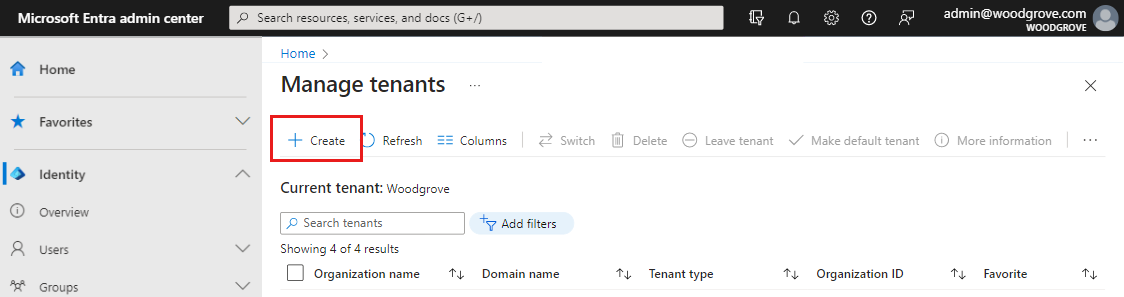
Välj Extern och välj sedan Fortsätt.
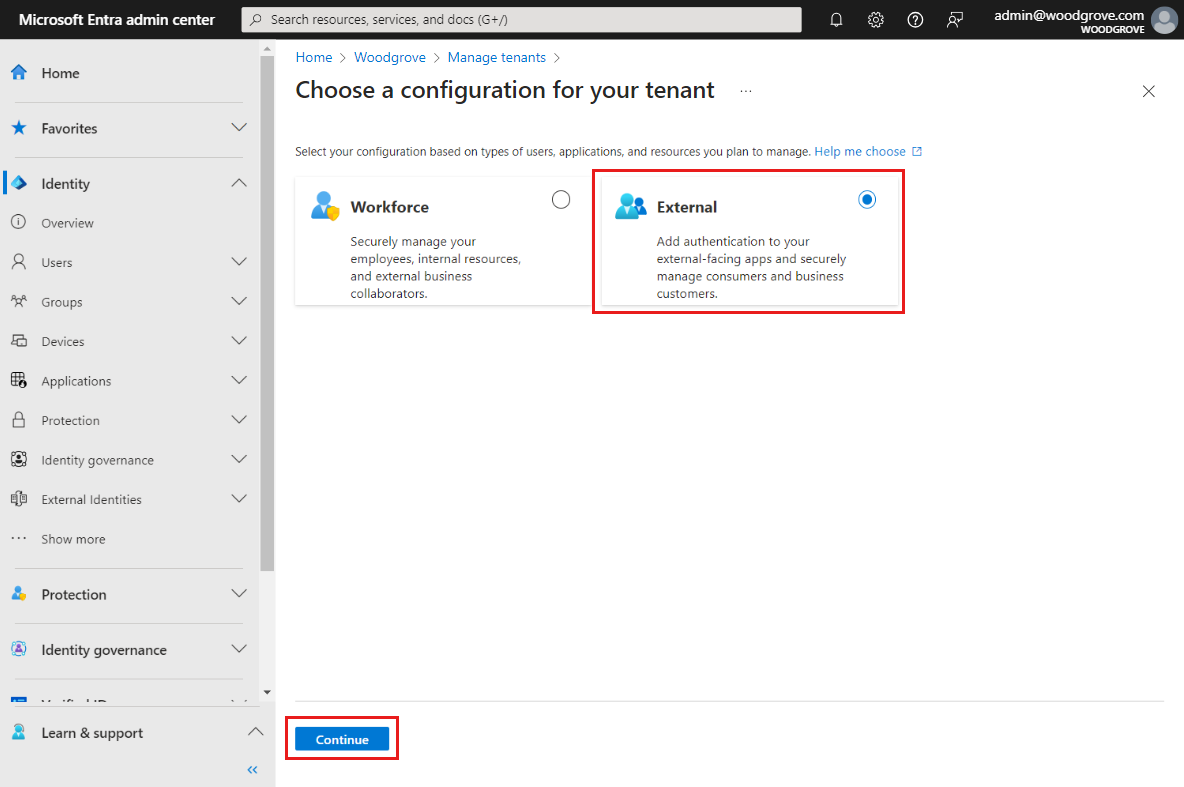
På fliken Grundläggande anger du följande information på sidan Skapa en klientorganisation :
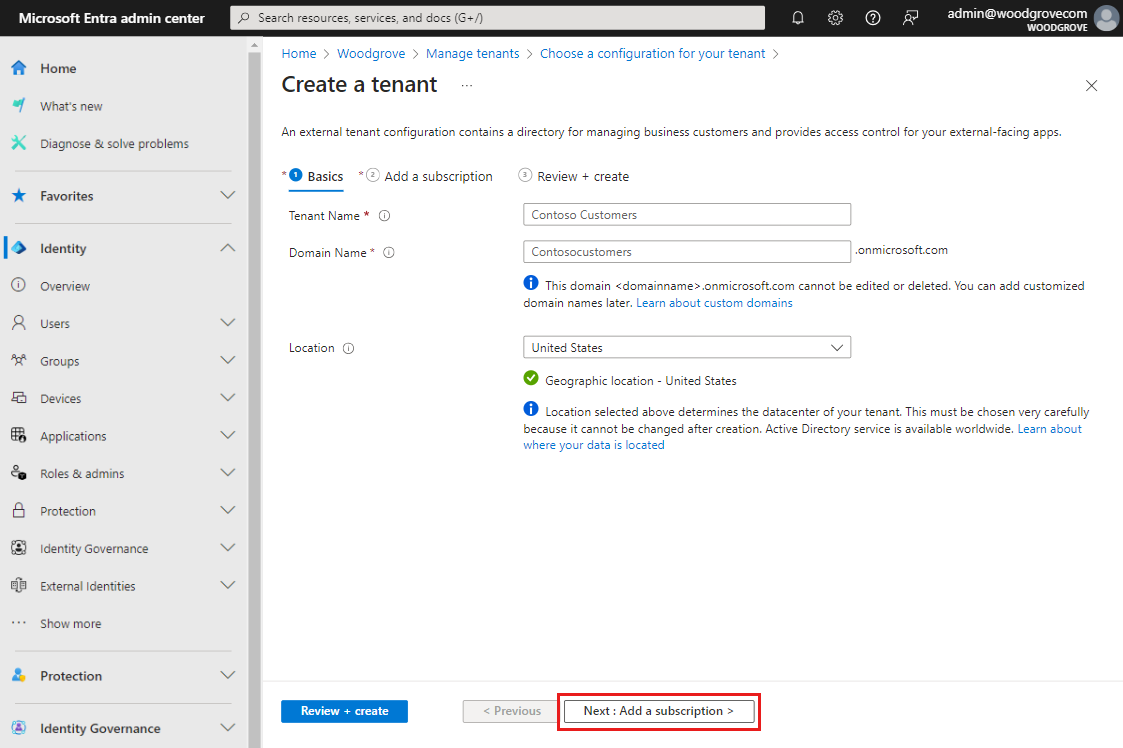
Ange önskat klientnamn (till exempel Contoso-kunder).
Ange önskat domännamn (till exempel Contosocustomers).
Välj önskad plats. Det här valet kan inte ändras senare.
Välj Nästa: Lägg till en prenumeration.
På fliken Lägg till en prenumeration anger du följande information:
Bredvid Prenumerationväljer du din prenumeration från menyn.
Bredvid Resursgrupp väljer du en resursgrupp från menyn. Om det inte finns några tillgängliga resursgrupper väljer du Skapa ny, lägger till ett namn och väljer sedan OK.
Om Resursgruppsplats visas väljer du resursgruppens geografiska plats från menyn.
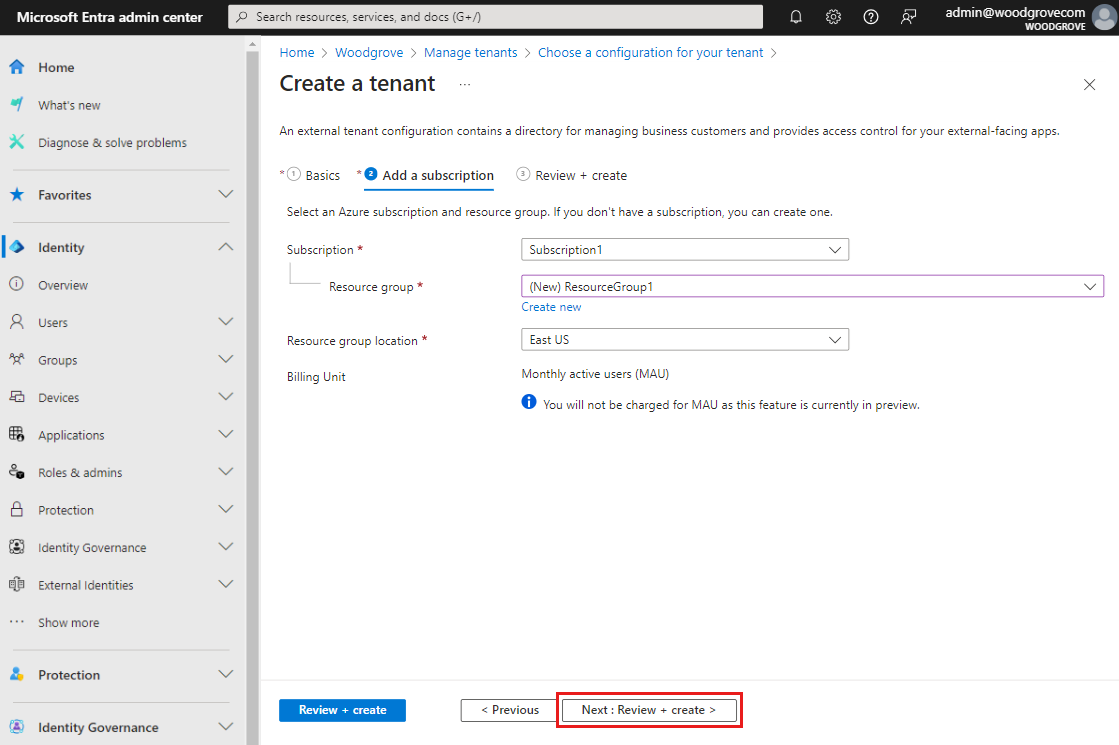
Välj Nästa: Granska + skapa. Om informationen som du har angett är korrekt väljer du Skapa. Processen för att skapa klientorganisationen kan ta upp till 30 minuter. Du kan övervaka förloppet för att skapa klientorganisationen i meddelandefönstret. När klientorganisationen har skapats kan du komma åt den i både administrationscentret för Microsoft Entra och Azure Portal.
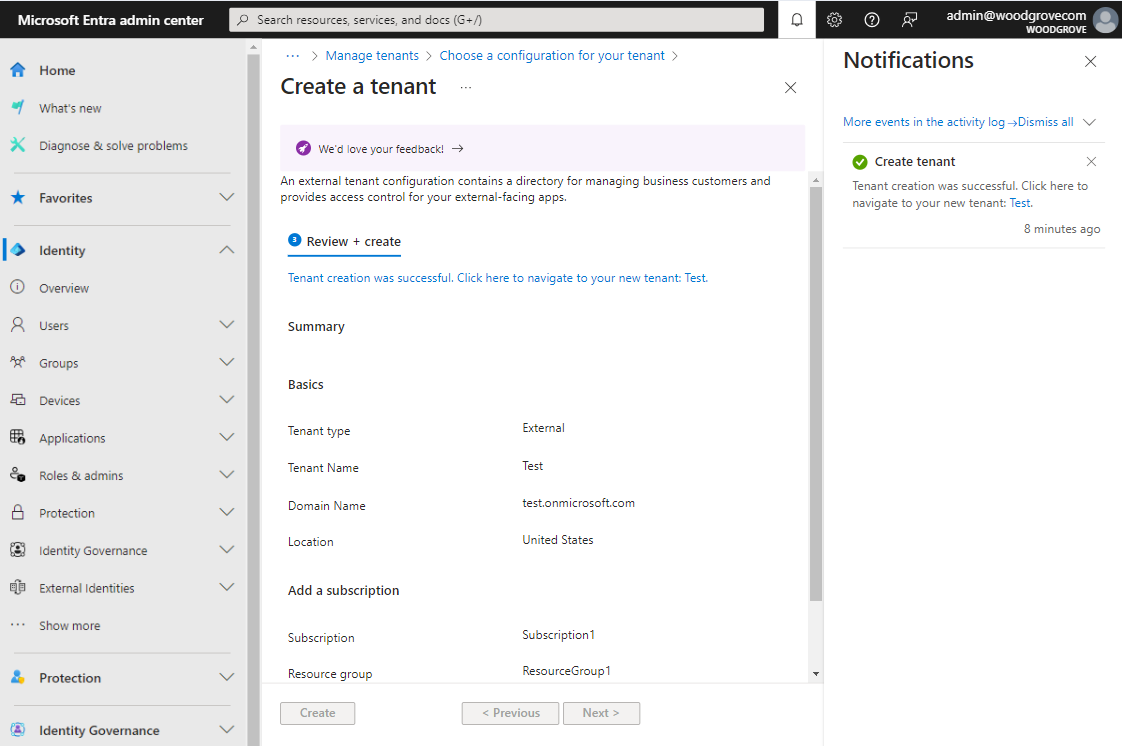
Anpassa din klientorganisation med en guide
Vår guide beskriver hur du konfigurerar en användare och konfigurerar en exempelapp på bara några minuter. Det innebär att du snabbt och enkelt kan testa olika inloggnings- och registreringsalternativ och konfigurera en exempelapp för att se vad som fungerar bäst för dig. Den här guiden är tillgänglig i alla externa klientorganisationer.
Kommentar
Guiden körs inte automatiskt i externa klienter som du skapade med stegen ovan. Om du vill köra guiden följer du stegen nedan.
Logga in på administrationscentret för Microsoft Entra.
Om du har åtkomst till flera klienter använder du ikonen
 Inställningar på den översta menyn för att växla till din externa klient från menyn Kataloger + prenumerationer.
Inställningar på den översta menyn för att växla till din externa klient från menyn Kataloger + prenumerationer.Bläddra till Översikt över hemklientorganisation>.
På fliken Kom igång väljer du Starta guiden.
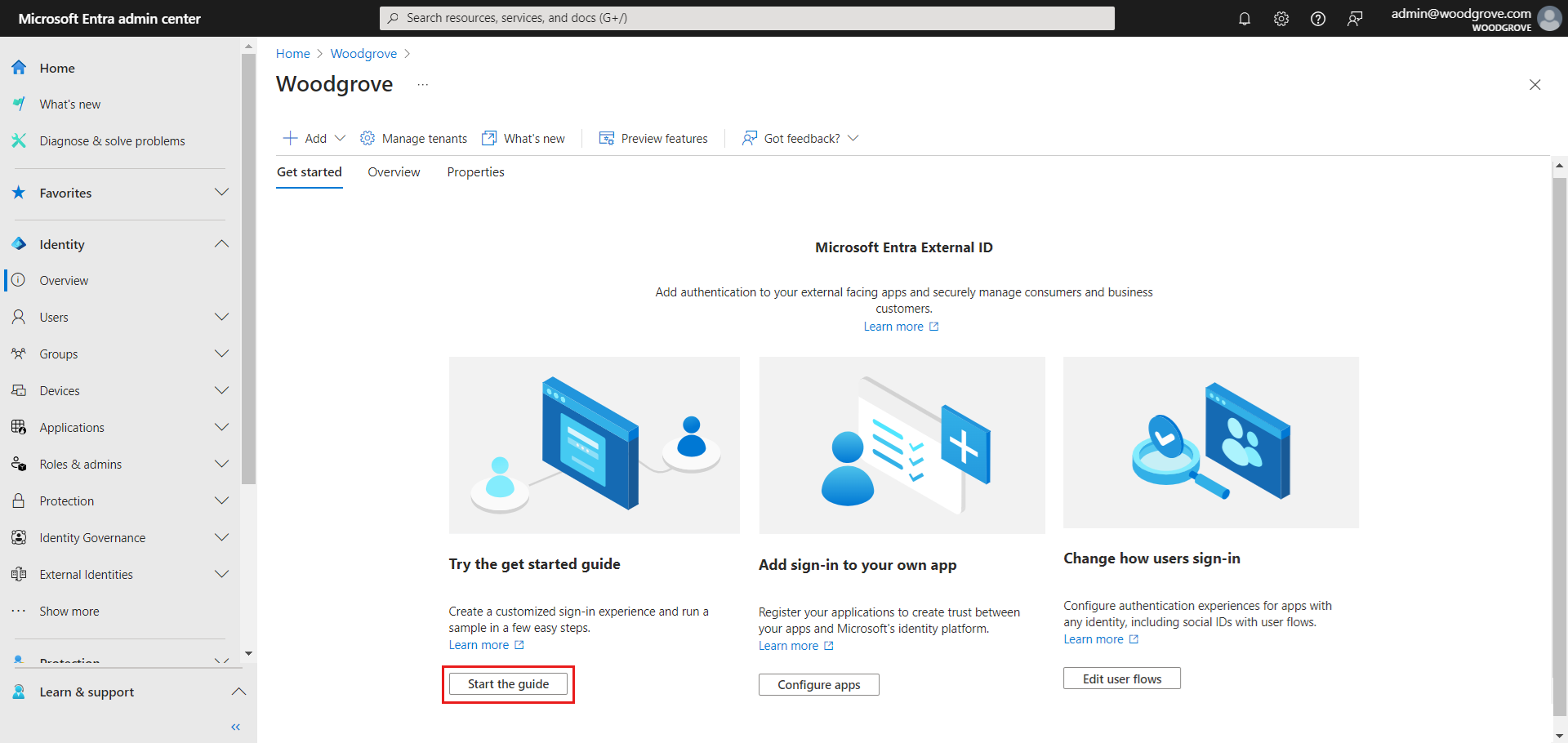
Den här länken tar dig till guiden, där du kan anpassa din klientorganisation i tre enkla steg.
Kommentar
Du kan också konfigurera och anpassa din externa klientorganisation direkt i Visual Studio Code med hjälp av Microsoft Entra External ID-tillägget för Visual Studio Code. Mer information finns i vår snabbstartsguide.
Relaterat innehåll
- Mer information om konfigurationsguiden och hur du anpassar din klientorganisation finns i artikeln Kom igång guide.
- Mer information om hur du tar bort din klientorganisation finns i artikeln Ta bort en extern klientorganisation .